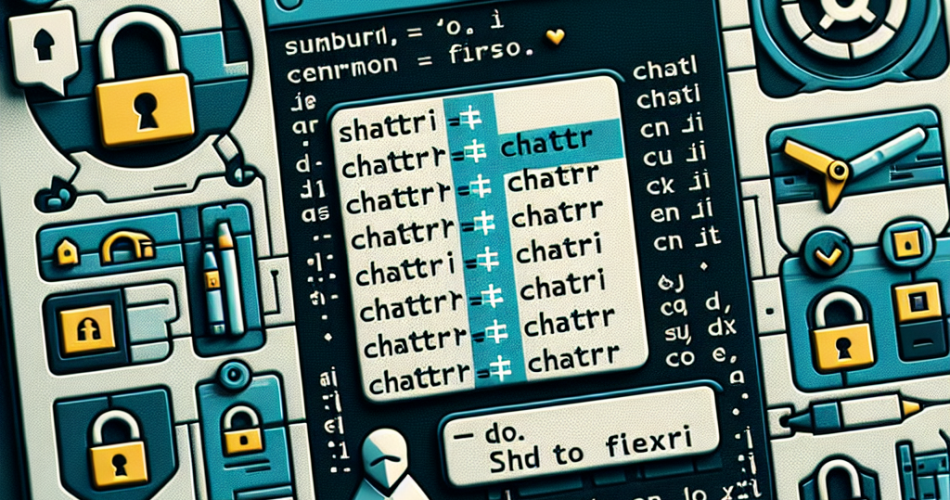Introdução
No ambiente Linux, o comando chattr (change attributes) é uma ferramenta poderosa para gerenciar os atributos de arquivos e diretórios. Esse comando permite definir restrições e proteções adicionais, garantindo assim maior segurança e integridade dos dados.
Com a crescente preocupação com segurança da informação e a necessidade de manter a integridade dos arquivos, entender como utilizar o comando chattr se torna cada vez mais relevante. Este artigo pretende apresentar, de forma clara e objetiva, como utilizar esse comando, abordando desde conceitos básicos até exemplos práticos de uso.
Os objetivos deste artigo são:
- Definir o que é o comando chattr
- Explorar o funcionamento e arquitetura do comando
- Listar e explicar os parâmetros e opções disponíveis
- Fornecer exemplos práticos de aplicação
- Oferecer dicas adicionais para o uso eficiente do chattr
Seções Principais
1. O que é o comando chattr?
O comando chattr permite alterar os atributos de arquivos e diretórios no sistema de arquivos Linux. Esses atributos podem impedir modificação, exclusão ou até a leitura de arquivos por usuários não autorizados.
Historicamente, o comando foi introduzido como parte das ferramentas de administração de sistemas UNIX, evoluindo ao longo do tempo para atender às necessidades de segurança e integridade dos dados.
2. Como o comando chattr funciona no Linux
A arquitetura do chattr está integrada ao sistema de arquivos, permitindo que atributos sejam atribuídos diretamente a arquivos e diretórios. Ele é compatível com a maioria dos sistemas de arquivos Linux, como EXT2, EXT3 e EXT4.
Para utilizar o chattr, é necessário possuir permissões de administrador (sudo ou root). Sem essas permissões, as alterações nos atributos não serão permitidas.
3. Parâmetros e opções do comando chattr
O comando chattr oferece uma variedade de atributos que podem ser configurados:
- -e: Permitir extensão do arquivo
- -i: Tornar o arquivo imutável
- +A: Ignorar tempo de acesso
- +S: Arquivo gravado sincronicamente
A combinação de parâmetros mais comum inclui o uso do atributo +i para proteger arquivos contra modificação ou exclusão.
4. Situações práticas para uso do chattr
O chattr pode ser extremamente útil em situações específicas:
- Proteção contra exclusão acidental de arquivos: Utilizando o atributo +i, pode-se garantir que arquivos importantes não sejam excluídos acidentalmente.
- Garantia de integridade de logs e arquivos de configuração: Atributos como +a podem ser usados para permitir que logs sejam apenas adicionados, evitando alterações em registros antigos.
- Controle de versões de arquivos em ambientes de desenvolvimento: Protegendo certos arquivos, pode-se evitar modificações indesejadas que poderiam comprometer a integridade do código.
Exemplos Práticos
Exemplo 1: Tornar um arquivo imutável
Para tornar um arquivo imutável, use o seguinte comando:
sudo chattr +i /caminho/para/arquivo.txtIsso garantirá que o arquivo não possa ser modificado ou excluído até que o atributo seja removido.
Exemplo 2: Remover a imutabilidade de um arquivo
Para remover a imutabilidade, execute:
sudo chattr -i /caminho/para/arquivo.txtIsso permitirá que o arquivo seja novamente editado ou excluído.
Exemplo 3: Adicionar atributo de registro de acesso automático (-a)
Para adicionar o atributo que permite apenas adições a um arquivo, utilize:
sudo chattr +a /caminho/para/arquivo.logDesta forma, o arquivo de log só poderá ser incrementado, protegendo registros anteriores.
Exemplo 4: Proteger um diretório contra exclusões acidentais (-A)
Para proteger todos os arquivos de um diretório contra exclusão acidental, use:
sudo chattr +i /caminho/para/diretorio/ -RIsso aplicará o atributo imutável a todos os arquivos dentro do diretório, recursivamente.
Exemplo 5: Utilização em scripts de backup e recuperação
Em scripts de backup, pode-se usar o chattr para garantir que arquivos não sejam modificados durante o processo:
# Marcar arquivos como imutáveis antes do backup
sudo chattr +i /caminho/para/arquivos/*
# Realizar backup
tar -czvf backup.tar.gz /caminho/para/arquivos/
# Remover imutabilidade após backup
sudo chattr -i /caminho/para/arquivos/*
Isso garante integridade dos dados durante o backup.
Dicas Adicionais
Sugestões e melhores práticas
- Utilize o chattr principalmente em arquivos críticos ou de configuração.
- Combine o chattr com outros comandos como chmod e chown para uma gestão completa de permissões.
Recursos adicionais ou referências
Avisos sobre erros comuns a evitar
- Permissões insuficientes: Certifique-se de usar sudo ao alterar atributos.
- Uso indevido de atributos: Atribuir atributos desnecessários pode causar problemas no acesso e manipulação de arquivos.
Conclusão
Este artigo explorou a utilização do comando chattr em ambiente Linux, destacando sua importância e aplicações práticas. Ao entender e aplicar os atributos disponíveis, administradores de sistemas podem aumentar significativamente a segurança e integridade dos dados críticos.
No BlueHat Tech Blog, continuamos fornecendo guias e tutoriais detalhados para auxiliar nossos leitores a dominar ferramentas essenciais. Explore e aplique o que aprendeu hoje, aprimorando sua competência no gerenciamento de sistemas Linux.